This content originally appeared on DEV Community and was authored by Turan Kılıç
Merhabalar, bu yazımızda Windows makinenize nasıl manuel olarak SSL sertifikası ekleneceğinden bahsedeceğiz. Hadi başlayalım :)
İlk olarak Başlat menüsünden Run seçilir.

Açılan pencerede "mmc" komutu çalıştırılır.
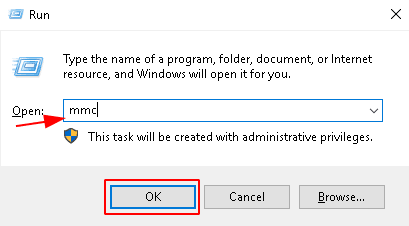
Karşımıza gelen ekranda sol yukarıdaki File sekmesinden Add/Remove Snap-in seçeneği seçilir.
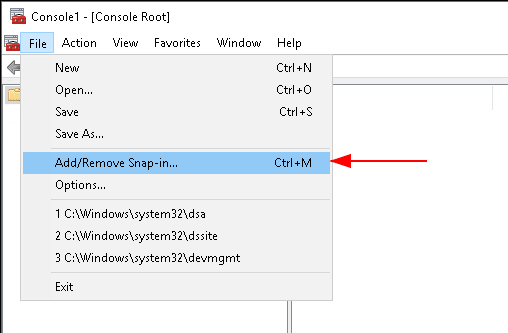
Açılan pencerede Certificates seçilir ve Add> butonuna tıklanır.
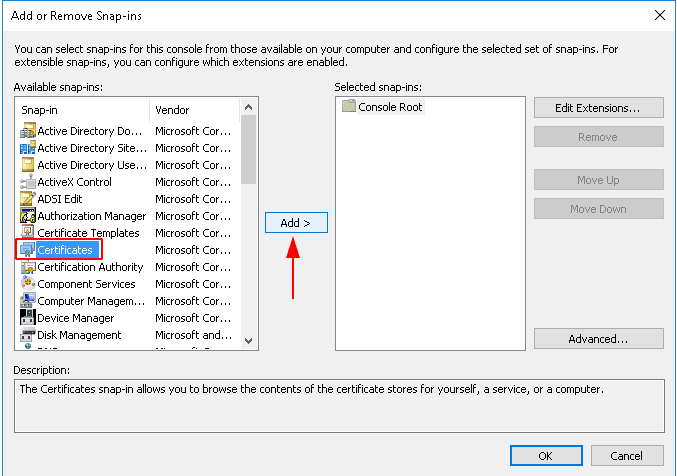
Certificates snap-in penceresi üzerinde ""Computer Account** seçeneği işaretlenir ve NEXT butonuna basılır.

Sonraki adımda direkt Finish butonuna basılır.
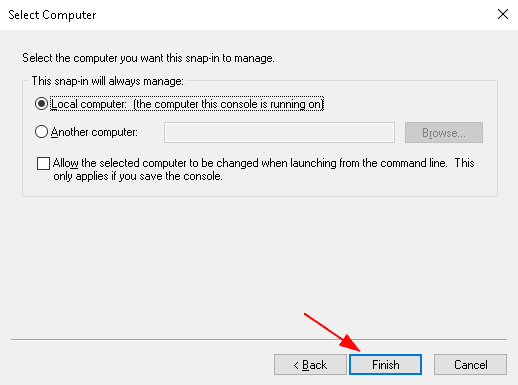
Tekrardan Add or Remove ekranına dönüldüğünde OK denilerek pencere kapatılır.

Sonrasında ilk pencerede Certificates > Personal > Certificates dizinine sağ tıklanılır ve All Tasks > Request New Certificate seçeneği seçilir.
Açılan sertifika kayıt penceresinde NEXT butonu ile devam edilir.

Devamında tekrardan NEXT butonu ile devam edilir.

Bir süre bekledikten sonra açılan pencerede Domain Controller seçeneği işaretlenir. ve ENROLL butonuna basılır.



Finish butonu ile sertifika kayıt işlemi bitirilir.
Artık Windows sunucunuz bir sertifikaya sahip.
This content originally appeared on DEV Community and was authored by Turan Kılıç
Turan Kılıç | Sciencx (2021-09-23T05:48:37+00:00) Windows’ta SSL Sertifikası Oluşturma. Retrieved from https://www.scien.cx/2021/09/23/windowsta-ssl-sertifikasi-olusturma/
Please log in to upload a file.
There are no updates yet.
Click the Upload button above to add an update.
